Megjegyzés: Az új Microsoft Planner hamarosan elérhető az ügyfelek számára. Ha a felhasználói felülete eltér a jelen cikkben ismertetett lépésektől, vagy kormányzati felhőközösségekből (GCC)/GCC High környezetből/Védelmi Minisztérium(DoD) dolgozik, tekintse meg a lap alján található lépéseket. További információt az új Plannerről a Gyakori kérdések a Plannerről című témakörben talál.
Előfordulhat, hogy a terv végrehajtása közben kérdést szeretne feltenni egy, a tevékenységen dolgozó személynek. Ilyenkor megjegyzést fűzhet a tevékenységhez, hogy beszélgetést kezdeményezzen az adott személlyel.
Megjegyzés hozzáadása tevékenységhez
Alapszintű csomagok esetén válasszon ki egy feladatot a részleteinek megjelenítéséhez, majd a Megjegyzések mezőben vitafórumot folytatjon a csapatával. Ha készen áll a megjegyzés közzétételére, válassza a Küldés lehetőséget.
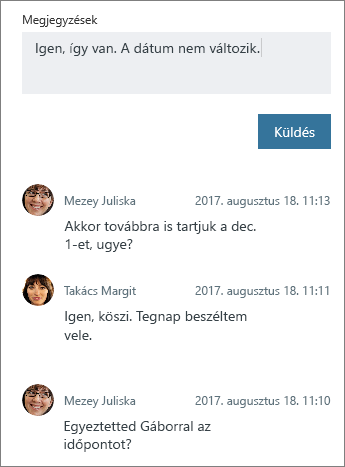
Fontos: Miután közzétett egy megjegyzést, nem törölheti és nem szerkesztheti azt.
A megjegyzés hozzáadását követően a tevékenységen megjelenik a megjegyzés szimbóluma, ami jelzi a többi csapattag felé, hogy új megjegyzést fűztek a tevékenységhez.
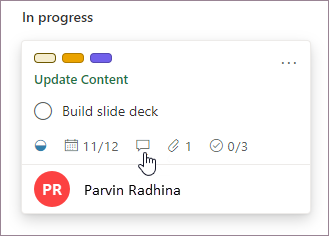
A tevékenységhez kapcsolódó legújabb megjegyzések találhatók legfelül.

A Prémium csomagokban lévő tevékenységek esetében rögzítse a tervet egy Teams-csatornára a Teams Project alkalmazásával, és a Tevékenységekhez használjon Teams-beszélgetéseketa feladat megvitatásához.
Ki kap értesítést a megjegyzésemről?
Az Alapszintű csomagokban lévő tevékenységek esetében a megjegyzés a következő címre lesz elküldve:
-
A csomag Microsoft 365-csoport. Ezt a terv összes tevékenységéhez tartozó összes beszélgetéssel együtt láthatja. Az Outlookban válassza a terv neve melletti három elemet, majd válassza a Beszélgetés lehetőséget. Ebben a nézetben a Webes Outlookban található minden terv tevékenységének megjegyzéseit láthatja. A tervben zajló beszélgetéseket az Outlook Groups app segítségével is megnézheti. További információ a Beszélgetések a Microsoft 365-ben Csoportok az Outlookban című témakörben.
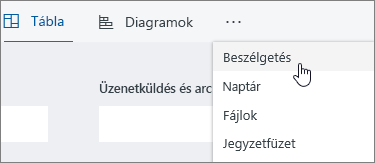
-
Bárki, aki már megjegyzést fűzött a feladathoz. Email megjegyzésekkel kapcsolatos értesítéseket a rendszer nem küldi el automatikusan a feladat tulajdonosának, és a @említések jelenleg nem támogatottak. További részletekért lásd: Planner értesítések kezelése.
Tipp: Ha módosítani szeretné, hogy kik kapják meg az adott feladathoz tartozó megjegyzésekkel kapcsolatos e-mail-értesítéseket, olvassa el Az adott feladat megjegyzéseire vonatkozó e-mail-értesítések fogadásának alaphelyzetbe állítása című témakört.
A Prémium csomagokban lévő feladatokról a Feladatok teams-beszélgetései című témakörben olvashat.
Miért nem láthatók a tevékenységek megjegyzései, illetve miért nem vehetek fel újakat?
Az Alapszintű csomagokban lévő tevékenységek esetében több oka is lehet annak, hogy nem tudja megtekinteni vagy hozzáadni a tevékenységhez fűzött megjegyzéseket:
-
Ha beilleszti a Megjegyzés mezőbe egy e-mail-üzenetből, beleértve a "Feladó:" és az "Elküldött:" mezőket, a megjegyzés úgy fog kinézni, mintha mentve lett volna, de a tevékenység következő megnyitásakor nem jelenik meg minden, a mezőket követő és azokat tartalmazó mező. Ennek az az oka, hogy az Exchange továbbítóként vagy válaszként kezeli ezeket a mezőket, és másként kezeli őket, mint a normál szöveget. A probléma megkerülése:
-
Rövid e-mailek esetén távolítsa el a "Feladó:" és az "Elküldött:" mezőket a megjegyzésből, mielőtt a Küldés lehetőséget választaná.
-
A sok "Feladó" és "Elküldött:" mezővel rendelkező hosszú e-mailek esetében érdemes lehet mellékletként hozzáadni az e-mailt a feladathoz, és hivatkozni rá a megjegyzésekből.
-
-
Ha szervezete nem Exchange Online-t használ a fiókjához, előfordulhat, hogy nem tud megjegyzést fűzni a tevékenységekhez a Plannerben.
-
A Csatlakoztatott Yammer-Csoportok által létrehozott csomagokban nem fűzhet megjegyzéseket Planner feladatokhoz.
-
Ha egy szál elágazásba kerül, akkor nem minden megjegyzés lesz betöltve. Az elágaztatás történhet közvetlen válaszként a csoport Beérkezett üzenetek mappájában lévő e-mailre, nem pedig Planner feladatok megjegyzései alapján. Az elágaztatás automatikusan akkor is előfordulhat, ha egy tevékenységhez több mint 100 megjegyzést adnak hozzá.
A Prémium csomagokban lévő feladatokról a Feladatok teams-beszélgetései című témakörben olvashat.
Visszajelzés küldése Planner
Visszajelzése segít eldönteni, hogy mi legyen a következő lépés. Ha igényelni szeretné ezt a funkciót, kérjük, hogy küldje el visszajelzését.Ez segít nekünk fontossági sorrendbe állítani a jövőbeli frissítések új funkcióit. További információért lásd: Hogyan küldhetek visszajelzést a Microsoft Office-ról?.
Előfordulhat, hogy a terv végrehajtása közben kérdést szeretne feltenni egy, a tevékenységen dolgozó személynek. Ilyenkor megjegyzést fűzhet a tevékenységhez, hogy beszélgetést kezdeményezzen az adott személlyel.
Megjegyzés hozzáadása tevékenységhez
Megjegyzés hozzáfűzéséhez a tevékenységet választva nyissa meg annak részleteit, majd a Megjegyzések mező segítségével vitassa meg a kérdést a csapatával. Ha készen áll a megjegyzés közzétételére, kattintson a Küldés gombra.
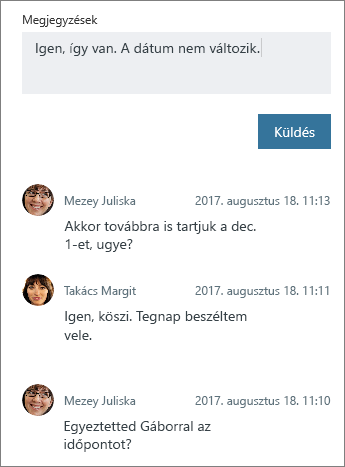
Fontos: Miután közzétett egy megjegyzést, nem törölheti és nem szerkesztheti azt.
A megjegyzés hozzáadását követően a tevékenységen megjelenik a megjegyzés szimbóluma, ami jelzi a többi csapattag felé, hogy új megjegyzést fűztek a tevékenységhez.
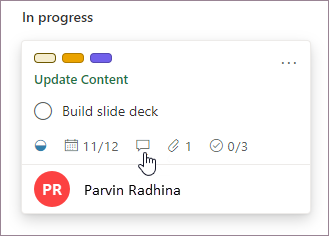
A tevékenységhez kapcsolódó legújabb megjegyzések találhatók legfelül.

Ki kap értesítést a megjegyzésemről?
A megjegyzést a következő címre küldjük:
-
A csomag Microsoft 365-csoport. Ezt a terv összes tevékenységéhez tartozó összes beszélgetéssel együtt láthatja. Az Outlookban válassza a terv neve melletti három elemet, majd válassza a Beszélgetés lehetőséget. Ebben a nézetben a Webes Outlookban található minden terv tevékenységének megjegyzéseit láthatja. A tervben zajló beszélgetéseket az Outlook Groups app segítségével is megnézheti. További információ a Beszélgetések a Microsoft 365-ben Csoportok az Outlookban című témakörben.
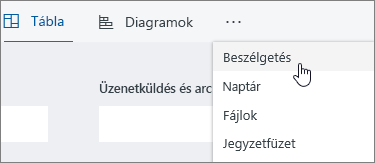
-
Bárki, aki már megjegyzést fűzött a feladathoz. Email megjegyzésekkel kapcsolatos értesítéseket a rendszer nem küldi el automatikusan a feladat tulajdonosának, és a @említések jelenleg nem támogatottak. További részletekért lásd: Planner értesítések kezelése.
-
Ha módosítani szeretné, hogy kik kapják meg az adott feladat megjegyzéseire vonatkozó e-mail-értesítéseket, olvassa el Az adott feladat megjegyzéseire vonatkozó e-mail-értesítések fogadásának alaphelyzetbe állítása című témakört.
-
Miért nem láthatók a tevékenységek megjegyzései, illetve miért nem vehetek fel újakat?
Több oka is lehet annak, hogy nem látja vagy nem tudja hozzáadni a feladat megjegyzéseit:
-
Ha beilleszti a Megjegyzés mezőbe egy e-mail-üzenetből, beleértve a "Feladó:" és az "Elküldött:" mezőket, akkor a megjegyzés úgy fog kinézni, mintha mentve lett volna, de a tevékenység következő megnyitásakor nem jelenik meg a mezők utáni és utáni elemek. Ennek az az oka, hogy az Exchange továbbítóként vagy válaszként kezeli ezeket a mezőket, és másként kezeli őket, mint a normál szöveget. A probléma megkerülése:
-
Rövid e-mailek esetén távolítsa el a "Feladó:" és az "Elküldött:" mezőket a megjegyzésből, mielőtt a Küldés lehetőséget választaná.
-
A sok "Feladó" és "Elküldött:" mezővel rendelkező hosszú e-mailek esetében érdemes lehet mellékletként hozzáadni az e-mailt a feladathoz, és hivatkozni rá a megjegyzésekből.
-
-
Ha szervezete nem Exchange Online-t használ a fiókjához, előfordulhat, hogy nem tud megjegyzést fűzni a tevékenységekhez a Plannerben.
-
A Csatlakoztatott Yammer-Csoportok által létrehozott csomagokban nem fűzhet megjegyzéseket Planner feladatokhoz.
-
Ha egy szál elágazásba kerül, akkor nem minden megjegyzés lesz betöltve. Az elágaztatás történhet a csoport Beérkezett üzenetek mappájában lévő e-mailekre adott közvetlen válaszokkal, nem pedig Planner feladatok megjegyzéseivel, és automatikusan akkor is előfordulhat, ha egy tevékenységhez több mint 100 megjegyzést adnak hozzá.
Visszajelzése segít eldönteni, hogy mi legyen a következő lépés! Ha igényelni szeretné ezt a funkciót, kérjük, hogy küldje el visszajelzését.Ez segít nekünk fontossági sorrendbe állítani a jövőbeli frissítések új funkcióit. További információért lásd: Hogyan küldhetek visszajelzést a Microsoft Office-ról?.










